Kuidas lahendada Google Play teenuse aku tühjenemise probleem?
Androidi Näpunäited Ja Nipid / / August 05, 2021
Aku tühjenemine on nutitelefonide jaoks olnud paha sellest ajast, kui leiutis reaalsuseks sai. Nutitelefon vajab nõuetekohaseks toimimiseks rakendusi. See on nagu android-süsteemi selgroog. See aga tähendab, et kõigile erinevatele rakendustele kehtivad loanõuded, mis võivad hõlmata heli-, mikrofoni-, GPS-luba jms. Nii et peaaegu igal rakendusel on kontroll seadme erinevate riistvaratükkide üle.
See funktsioon osutub probleemiks, kui koodi jaotises on viga. Isegi kui see on rakenduses, mis pole tingimata vaikimisi igas androidisüsteemis olemas, saab selle lihtsalt desinstallida. Aga mis siis, kui tegemist on rakendusega nagu Google Play teenused, mida süsteem nõuab ja mis on olemas ka igas Androidi versioonis. See juhtus tegelikult siis, kui Google Play teenuste versioon 18.3.82 lükati välja.
Pärast nädalast vabastamist hakkasid kiirustama mitmed kaebused, et aku tühjeneb ilma suurema tegevuseta. Isegi kui telefon on tühikäigul, sööb see akut nagu kasutatuna. Paljud inimesed ajasime selles küsimuses segadusse ja paljud süüdistasid tegelikult aku riistvara.
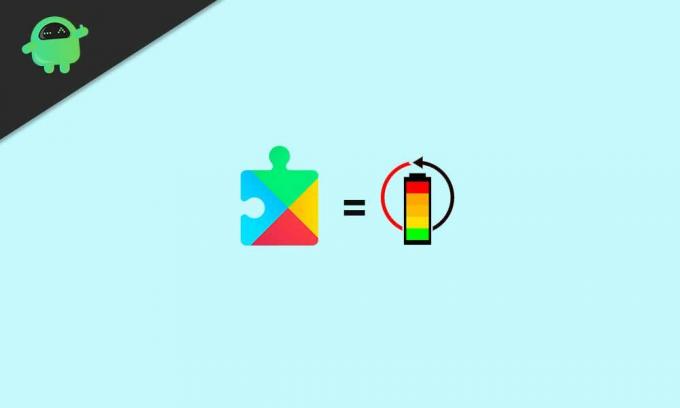
Sisukord
- 1 Mis on Google Play teenused?
- 2 Kuidas kontrollida, mis mu akut tühjeneb?
-
3 Parandage aku kasutusaega, muutes Google Play teenuseid:
- 3.1 Asukohateenused
- 3.2 Lülitage automaatne sünkroonimine välja
- 3.3 Tehase andmete lähtestamine
Mis on Google Play teenused?
See on API-pakett, mis võimaldab teie seadme rakendustel omavahel hästi suhelda. See integreerib ka süsteemi funktsioone, näiteks GPS, erinevate rakendustega, mis nõuavad asukohateavet. Nii et see tähendab põhimõtteliselt seda, et see jääb aku tühjaks söömiseks taustaks. See on rakendus, mis iseenesest palju ruumi ei võta, nii et enamasti on akude tühjenemise taga süüdi teised rakendused. Sekundaarsete rakenduste kasutatavad funktsioonid nagu WiFi, asukoht, mõõdikud jms hoiavad Google Play teenuseid taustal aktiivsena. Õnneks on selles teatud parandusi ja selles artiklis me vaatame seda.
Kuidas kontrollida, mis mu akut tühjeneb?
Rakenduste äravoolu kontrollimine on praegu väga lihtne protsess. Nii näete hõlpsalt, kui palju akut Google Play teenused kulutavad.
Selleks minge kõigepealt menüüsse Seaded> Rakenduste täielik loend> Google Play teenused.
Siin näete kogu teavet Google Play teenuste kohta. Siin on ka akude osa, mis ütleb, kui palju akut on kulunud. See asub enamasti Google Play teenuse seadete teabemenüü täpsemas jaotises. Kui seal mainitud protsent on kahekohaline, siis on see liiga palju ja ka teie olete Google Play teenuste ohver.
Parandage aku kasutusaega, muutes Google Play teenuseid:
Esimene asi, mida võiks proovida, on Google Play teenuste vahemälu tühjendamine. Selleks minge jaotisse „Seaded -> Rakendused ja märguanded -> Google Play teenused -> Salvestusruum -> Tühjenda vahemälu”. See peaks probleemi enamasti lahendama ja aku töötab nagu varemgi.
Kuid võite proovida ka selle andmed täielikult kustutada. See on jõulisem toiming ja peate uuesti oma Google'i kontole sisse logima. Selle kindla kliirensi jaoks minge jaotisse „Seaded -> Rakendused ja märguanded -> Google Play teenused -> Salvestusruum -> Kustuta salvestusruum -> Kustuta kõik andmed”.
See selge funktsioon peaks kindlasti teie probleemi eest hoolitsema.
Muud parandused, mida saab proovida, on järgmised
Asukohateenused
Paljudel rakendustel on kombeks luba küsida ja küsimus on selles, et luba tuleb Google Play teenuste kaudu. Kui tunnete, et mõned rakendused võtavad asjatut teavet asjatult, saate selle konkreetse rakenduse jaoks selle loa käsitsi välja lülitada. Selleks minge jaotisse „Seaded> Rakendused ja märguanded> [Rakenduse nimi]> Load.”
Seal näete loendis asukoha luba. Puudutage seda ja lülitage automaatne sünkroonimine välja. Sellega saab tõenäoliselt teie probleem lahendatud.
Lülitage automaatne sünkroonimine välja
Rohkem kui ühe konto sisselogimine võib tõenäoliselt põhjustada aku tühjenemise. Google otsib läheduses olevaid sündmusi, erikohti ja värskendab regulaarselt. See lõpeb kindlasti aku kiiremini kui tavaliselt.
Automaatse sünkroonimise väljalülitamine täiendavatel kontodel võib kaasa tuua otsitava paranduse. Konto automaatne sünkroonimine kalendri, draivi ja e-postiga tuleks kohe välja lülitada. Selle täitmise protsess on samuti väga lihtne. Valige Seaded> Kontod. Puudutage kontot ja kui näete sünkroonimist, puudutage nuppu Konto sünkroonimine. Sealt valib loendist rakendused, mille soovite sünkroonida sisse või välja lülitada.
Tehase andmete lähtestamine
See peaks olema viimane abinõu, kuna see toob kaasa salvestusandmete täieliku kustutamise. On väga soovitatav varundada kogu teave välise seadme või pilve kaudu. Google Drive võib osutuda lihtsalt parimaks lahenduseks, kui varundamiseks pole palju andmeid. Kui kõik on varundatud, järgige allpool nimetatud samme.
- Avage telefoni seaded.
- Puudutage valikuid Süsteem> Täpsem ja seejärel Lähtesta.
- Mõnes telefonis ei pruugi olla täiendavat vahekaarti Täpsemalt. Sellisel juhul puudutage otse käsku Lähtesta.
- Puudutage käsku Kustuta kõik andmed ja seejärel Lähtesta telefon.
- Kui küsitakse, sisestage oma seadme turvakood, muster või parool.
- Puudutage käsku Kustuta kõik.
- Kui kõik on kustutatud, puudutage taaskäivitamist.
- Seadistage seade nagu uus telefon ja taastage kõik vajalikud varundatud andmed.
Loodetavasti aitavad need lihtsad parandused teie aku tühjenemise probleemi lahendada.
Tehnikafriik, kes armastab uusi vidinaid ja soovib alati teada uusimatest mängudest ning kõigest tehnikamaailmas ja selle ümber toimuvast. Ta tunneb tohutut huvi Androidi ja voogesitusseadmete vastu.



